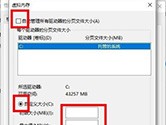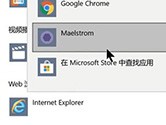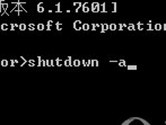Win10更新提示“0x80240008”的解决方案
在的科技突飞猛进,电脑系统的升级也越来越快,越高级的系统给用户带来的体验也就越好。但是在升级过程中或人为或机械或系统自身问题会导致系统升级中出现错误,而我们这些电脑小白完全就不清楚,下面小编就对于用户反映的在安装更新失败时提示错误代码”0x80240008“的问题提供解决方案,手把手教你变大神!
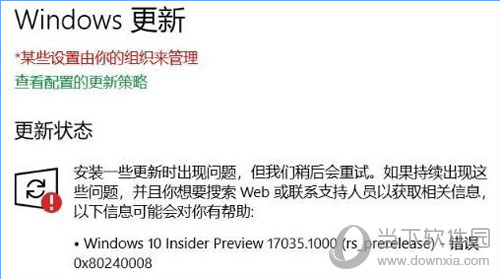
|Win10更新界面
步骤一:还原环境变量
1、在此电脑上单击右键,选择【属性】按钮;
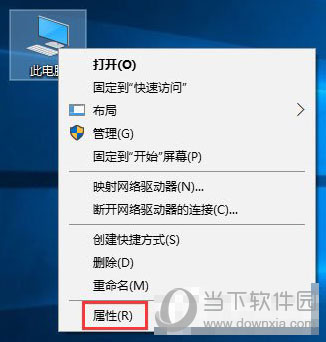
选择属性
2、打开系统界面,点击【高级系统设置】;
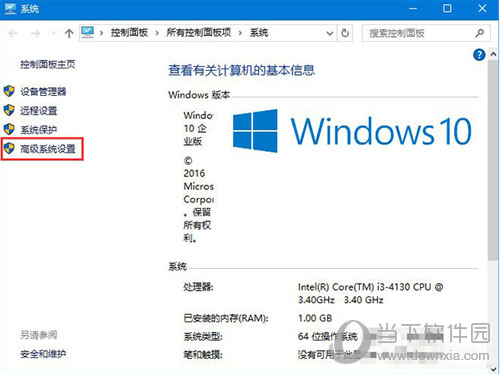
点击高级系统设置
3、在高级界面下的【启动和故障恢复】下方,点击【环境变量】按钮,如图:
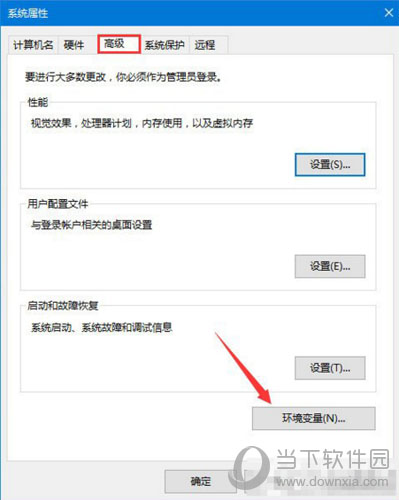
点击环境变量
4、在上面的用户的变量框中双击打开 TEMP,将其变量值修改为:%USERPROFILE%\AppData\Local\Temp ,修改后点击确定保存。
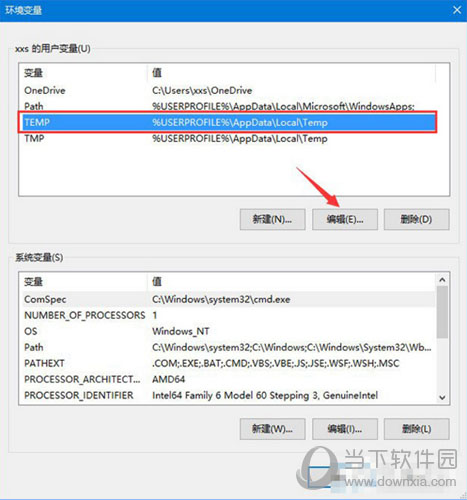
双击打开 TEMP
5、同样双击打开TMP,将其变量值修改为:%USERPROFILE%\AppData\Local\Temp ,点击确定保存,在环境变量框中点击确定保存。
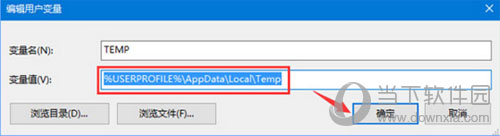
双击打开TMP
步骤二:清理更新缓存
1、按下Win+R 组合键打开运行,输入:services.msc 点确定打开服务;

输入:services.msc
2、在服务界面双击打开 Windows update服务,点击【停止】-- 【确定】;

点击停止

点击禁用
3、打开此电脑,打开C盘Windows目录下SoftwareDistribution文件夹,将里面所有的文件删除;

删除文件
4、删除后重启系统,然后再打开服务,将里面的Windows Update服务重启。
5、重启Wn10电脑,让以上设置生效即可正常更新。
以上便是小编为您带来的关于Win10更新提示“0x80240008”的解决方案,希望对大家有所帮助。了解更多软件教程,打开新世界的大门,敬请关注当下软件园。